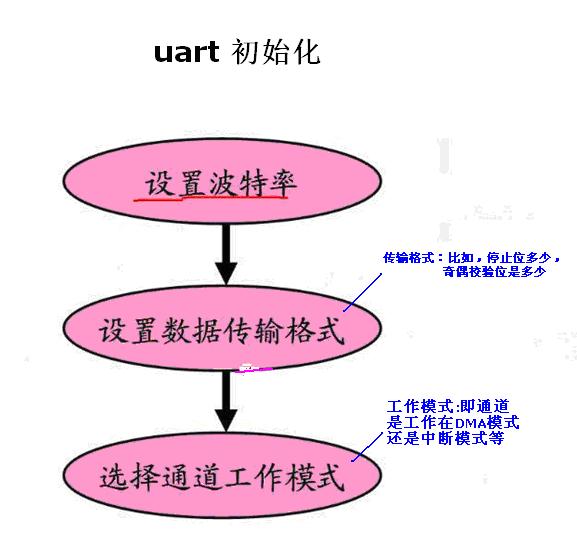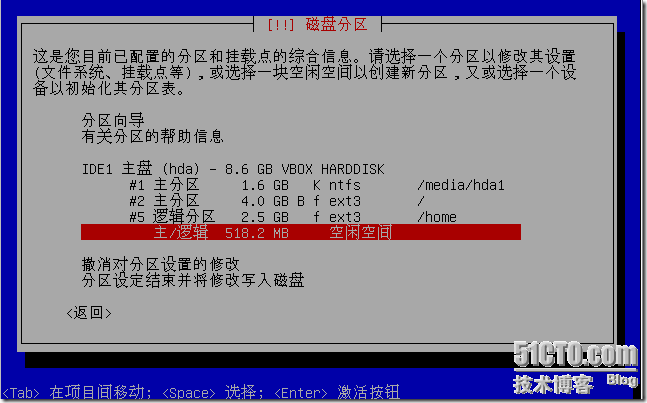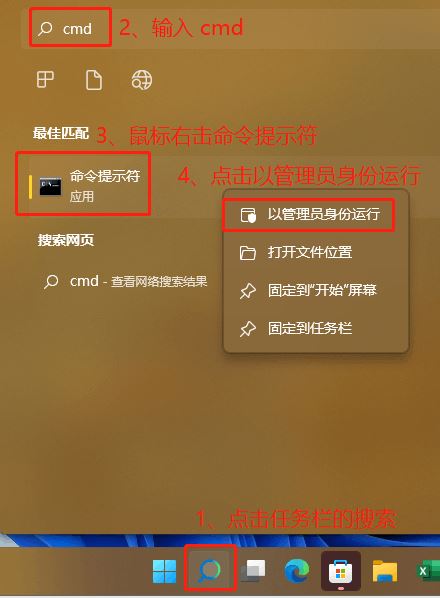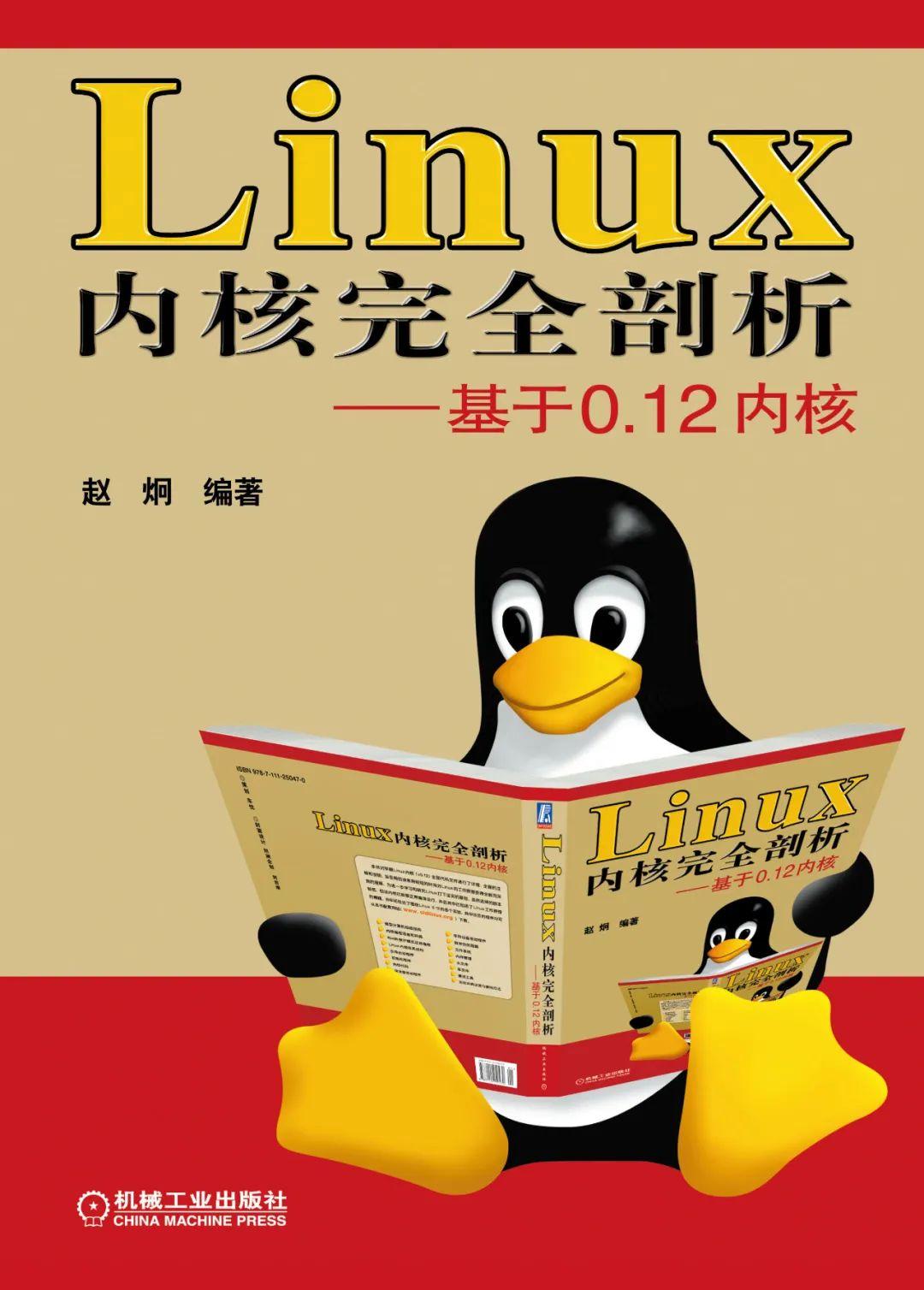在日常使用计算机的过程中,我们经常需要查看系统的版本、CPU信息、内存情况等基本系统信息。对于Linux用户来说,有一个神奇的命令可以轻松获取这些信息,那就是“uname”。通过简单的几个参数,我们可以一键获取到关于操作系统的一切。
1. uname -a:全面了解你的操作系统
首先,让我们来介绍最基本也是最常用的uname命令参数之一:“-a”。通过在终端输入“uname -a”,你将获得一个关于你的操作系统最详细的信息概览。这包括内核版本、主机名、处理器架构等等。比如,在一个运行Ubuntu 20.04 LTS版本的系统上,你可能会看到类似于以下输出:
Linux ubuntu 5.4.0-77-generic #86-Ubuntu SMP Thu Jun 17 02:35:03 UTC 2021 x86_64 x86_64 x86_64 GNU/Linux
2. uname -r:快速了解内核版本
如果你只关心内核版本linux操作系统简介,那么可以使用“-r”参数。输入“uname -r”后,你将只会看到内核版本号。例如,在上述例子中,输出为“5.4.0-77-generic”。
3. uname -m:探索处理器架构
有时候,我们需要了解系统的处理器架构,以便下载适用于特定架构的软件包。通过使用“-m”参数,你可以快速获取这些信息。比如,在一个基于x86_64架构的系统上,你将看到输出为“x86_64”。
4. uname -o:发现操作系统厂商
如果你想知道你的Linux发行版是由哪个厂商提供的,可以使用“-o”参数。这将显示操作系统的厂商信息。例如,在Ubuntu系统上linux显示目前的版本等系统信息的命令是,你可能会看到输出为“GNU/Linux”。
5. uname -s:寻找操作系统名称
在有些情况下,我们只需要知道操作系统的名称而不是版本号或其他详细信息。使用“-s”参数可以轻松获取到操作系统名称。比如,在Ubuntu系统上,你将看到输出为“Linux”。
6. uname -p:发现CPU类型
如果你对CPU类型感兴趣,可以使用“-p”参数。这将显示CPU类型信息。例如,在一个x86_64架构的系统上linux显示目前的版本等系统信息的命令是,输出为“x86_64”。
7. uname -v:了解内核版本详细信息
除了基本的内核版本号外,有时候我们还想了解更多关于内核版本的详细信息。通过使用“-v”参数,我们可以获取更多有关内核版本的信息。例如,在一个Ubuntu系统上,你可能会看到输出为“#86-Ubuntu SMP Thu Jun 17 02:35:03 UTC 2021”。
通过以上7个参数的介绍,相信你已经掌握了如何使用“uname”命令来获取关于Linux系统的各种信息。无论是日常使用还是系统故障排查鸟哥的linux私房菜,这些信息都将对你有所帮助。记住,Linux终端是一个强大的工具,通过学习和掌握常用命令,你将更加高效地使用操作系统。
总之,通过uname命令,我们可以轻松了解到关于操作系统的各种信息,包括版本、CPU类型、内核详细信息等等。它是Linux用户必备的一项技能,无论是日常使用还是故障排查都非常有用。希望通过本文的介绍,能够帮助读者更好地掌握这一技巧,并在实际应用中发挥作用。让我们一起在Linux终端中畅游吧!
本文原创地址:https://www.linuxprobe.com/lzdzwxtxxdsq.html编辑:刘遄,审核员:暂无